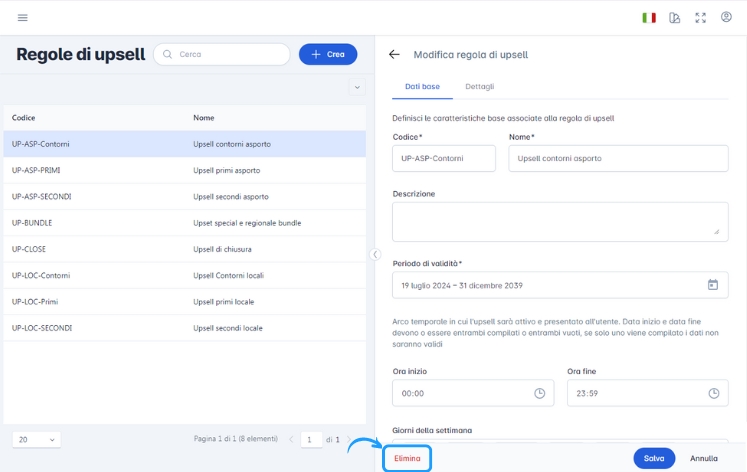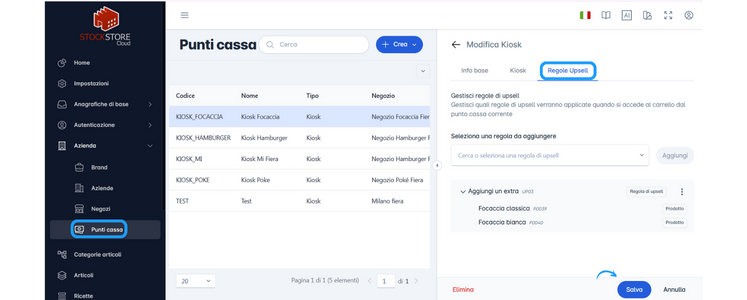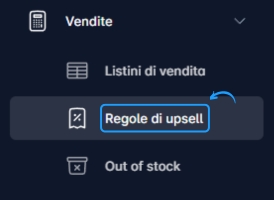 Effettua l’accesso con il tuo account operatore nell’interfaccia backend. Dal menu laterale, vai alla sezione “Vendite” e seleziona “Regole di upsell”.
Effettua l’accesso con il tuo account operatore nell’interfaccia backend. Dal menu laterale, vai alla sezione “Vendite” e seleziona “Regole di upsell”.
Crea nuova regola di upsell
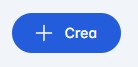 Clicca sul tasto blu “crea” in alto a destra. Per approfondire l’utilizzo delle regole di upsell, guarda il video tutorial disponibile di seguito.
Clicca sul tasto blu “crea” in alto a destra. Per approfondire l’utilizzo delle regole di upsell, guarda il video tutorial disponibile di seguito.
Riassunto delle istruzioni
Prima sezione – Dati base
- Codice: codice identificativo della regola.
- Nome: nome della regola di upsell.
- Descrizione: breve descrizione per identificare l’upsell.
- Periodo di validità: specifica le date di inizio e fine, se necessarie.
- Ora di inizio e ora fine: opzionalmente, indica un orario di validità. Entrambi i campi devono essere compilati o lasciati vuoti.
- Giorni della settimana: seleziona i giorni in cui l’upsell sarà mostrato.
Una volta completata questa sezione, procedi cliccando su “Dettagli”.
Seconda sezione – Dettagli
In questa sezione puoi aggiungere i prodotti che verranno promossi con l’upsell:
- Clicca sul “+” in alto a destra per aggiungere un articolo.
- Compila la riga vuota selezionando l’articolo desiderato dal menu a tendina.
Attenzione: se non vengono aggiunti prodotti, l’upsell non verrà proposto.
Completa i campi e clicca su “Salva” per confermare la creazione della regola.
Le regole di upsell possono essere create anche solo per il carrello: in questo modo il cliente visualizzerà la proposta di upsell nel riepilogo dell’ordine.
Per configurarle, accedi a StockStore Cloud → Azienda → Punti cassa, seleziona il punto cassa a cui associare l’upsell, apri la scheda Regole upsell, aggiungi la regola e salva le modifiche.
Cancella una regola di upsell
Torna alla pagina “Regole di upsell” per visualizzare l’elenco delle regole create.
Seleziona la regola da eliminare e clicca su “Elimina” in basso a destra.
Conferma l’operazione: la regola sarà eliminata definitivamente.